As traduções são geradas por tradução automática. Em caso de conflito entre o conteúdo da tradução e da versão original em inglês, a versão em inglês prevalecerá.
Definir ou alterar o modo de execução do pipeline
Você pode definir o modo de execução do pipeline para especificar como múltiplas execuções são tratadas.
Para ter mais informações sobre os modos de execução de pipeline, consulte Como funcionam as execuções de pipeline.
Importante
Em pipelines no modo PARALLEL, ao editar o modo de execução do pipeline para QUEUED ou SUPERSEDED, o estado do pipeline não exibirá o estado atualizado como PARALLEL. Para obter mais informações, consulte Os pipelines alterados do modo PARALLEL exibirão um modo de execução anterior.
Importante
Em pipelines no modo PARALLEL, ao editar o modo de execução do pipeline para QUEUED ou SUPERSEDED, a definição do pipeline em cada modo não será atualizada. Para obter mais informações, consulte Ao alterar para os modos QUEUED ou SUPERSEDED, pipelines configurados no modo PARALLEL podem apresentar uma definição desatualizada..
Importante
Para pipelines no modo PARALELO, a reversão de estágio não está disponível. Da mesma forma, condições de falha com um tipo de resultado de reversão não podem ser adicionadas a um pipeline de modo PARALELO.
Considerações para visualizar modos de execução
Há considerações para visualizar pipelines em modos de execução específicos.
Para os modos SUPERSEDED e QUEUED, use a visualização do pipeline para ver as execuções em andamento e clique no ID da execução para visualizar detalhes e histórico. No modo PARALLEL, clique no ID de execução para visualizar a execução em andamento na guia Visualização.
O seguinte mostra a exibição do modo SUPERSEDED em. CodePipeline
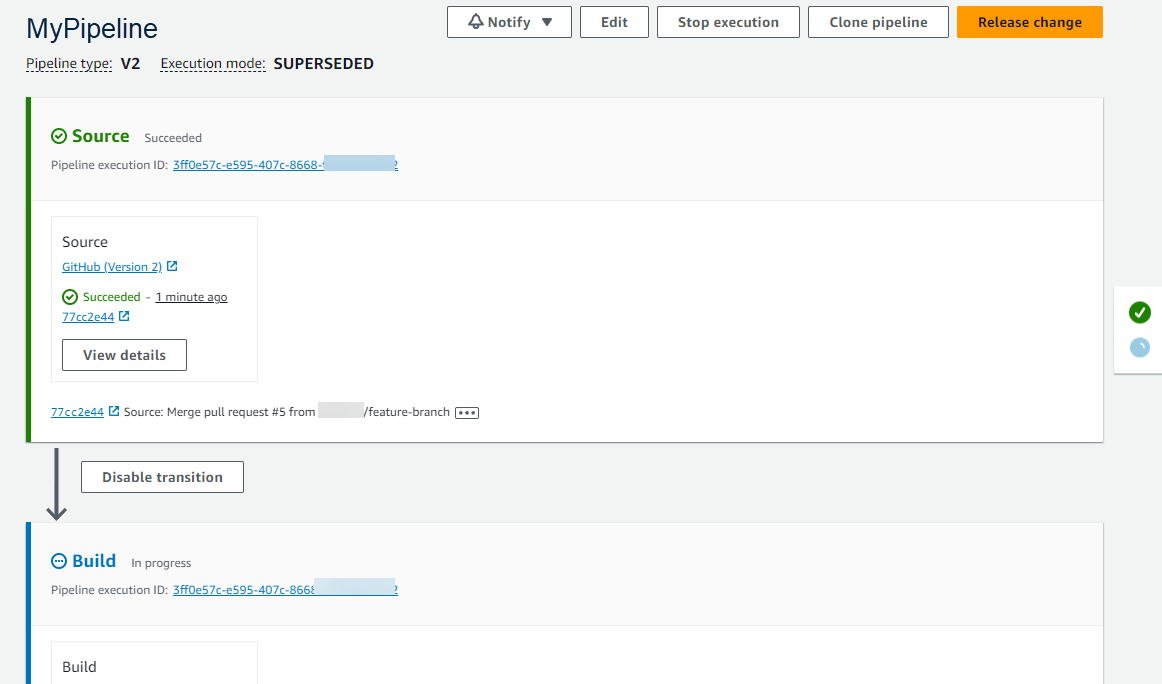
A seguir, é mostrada a exibição do modo FILEIRADO em. CodePipeline
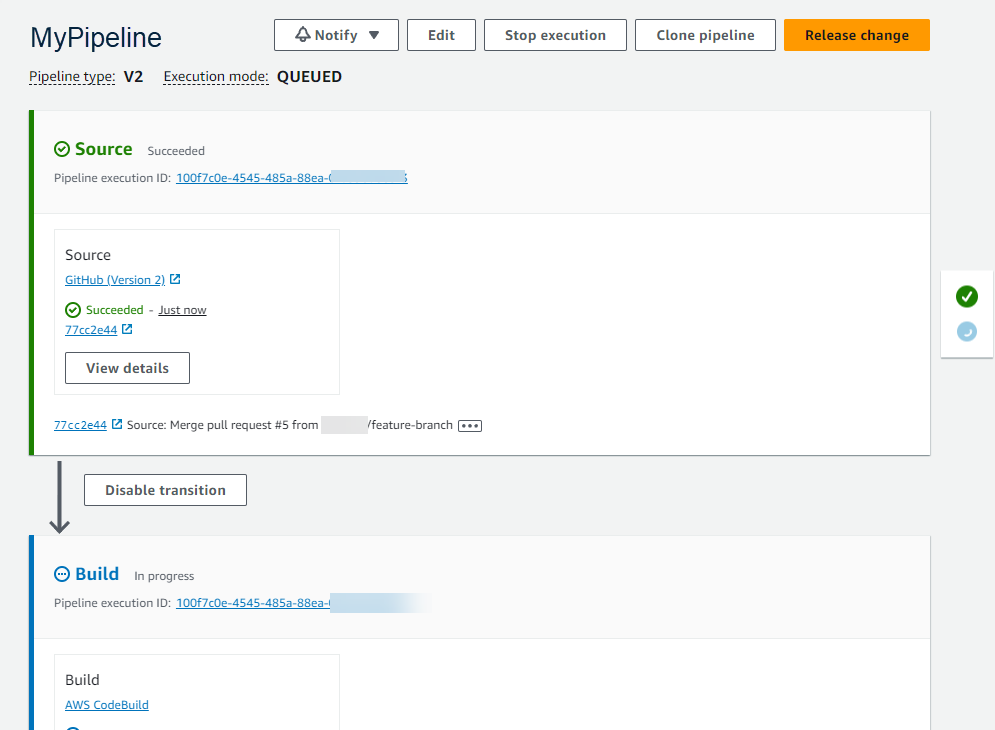
A seguir, é mostrada a exibição do modo PARALELO em CodePipeline.
Importante
Para pipelines no modo PARALELO, a reversão de estágio não está disponível. Da mesma forma, condições de falha com um tipo de resultado de reversão não podem ser adicionadas a um pipeline de modo PARALELO.
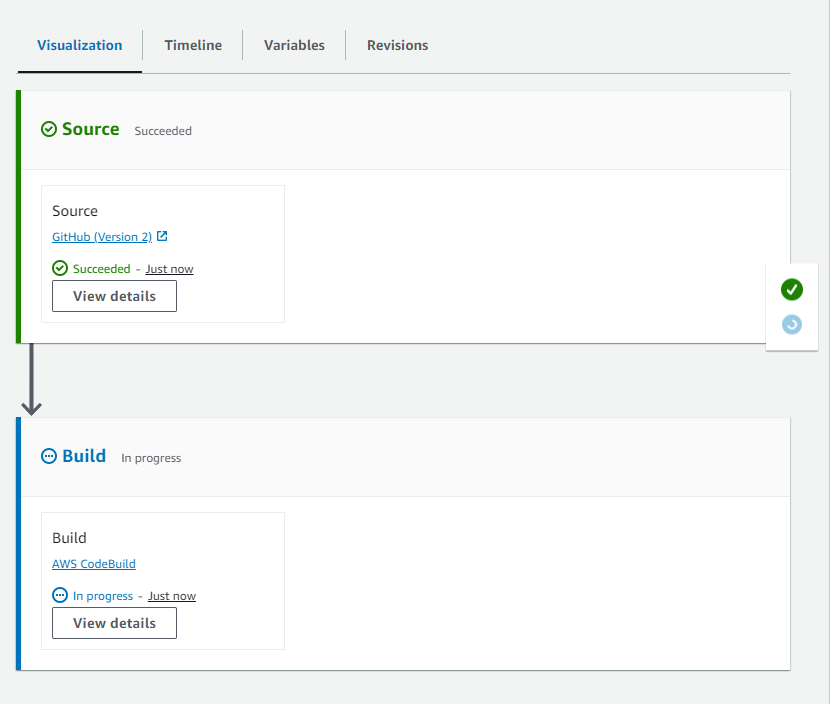
Considerações para alternar entre os modos de execução
A seguir estão algumas considerações sobre pipelines ao alterar o modo do pipeline. Ao alternar de um modo de execução para outro no modo Editar e salvar a alteração, certas visualizações ou estados poderão se ajustar.
Por exemplo, ao alternar do modo PARALLEL para o modo QUEUED ou SUPERSEDED, a execução que foi iniciada no modo PARALLEL continuará em andamento. Essas informações podem ser consultadas na página de histórico de execução. A visualização do pipeline exibirá a execução que ocorreu no modo QUEUED ou SUPERSEDED anteriormente, ou um estado vazio, se não houver nenhuma execução.
Outro exemplo é que, ao alternar do modo QUEUED ou SUPERSEDED para o modo PARALLEL, a página de visualização/estado do pipeline deixará de ser exibida. Para ver uma execução no modo PARALLEL, utilize a guia de visualização na página de detalhes da execução. As execuções que começaram nos modos SUPERSEDED ou QUEUED serão canceladas.
A tabela a seguir apresenta mais detalhes.
| Alteração de modo | Detalhes das execuções pendente e ativa | Detalhes do estado do pipeline |
|---|---|---|
| SUPERSEDED para SUPERSEDED ou SUPERSEDED para QUEUED |
|
O estado do pipeline, como cancelado, é mantido entre as versões do primeiro modo e do segundo modo. |
| QUEUED para QUEUED ou QUEUED para SUPERSEDED |
|
O estado do pipeline, como cancelado, é mantido entre as versões do primeiro modo e do segundo modo. |
| PARALLEL para PARALLEL |
Todas as execuções podem ocorrer sem depender das atualizações na definição do pipeline. |
Vazio. O modo paralelo não tem um estado de pipeline. |
| SUPERSEDED para PARALLEL ou QUEUED para PARALLEL |
|
Vazio. O modo paralelo não tem um estado de pipeline. |
Definir ou alterar o modo de execução do pipeline (console)
É possível usar o console para configurar o modo de execução do pipeline.
-
Faça login no AWS Management Console e abra o CodePipeline console em http://console.aws.amazon. com/codesuite/codepipeline/home
. Os nomes e o status de todos os pipelines associados à sua AWS conta são exibidos.
-
Em Nome, selecione o nome do pipeline que você deseja editar.
-
Na página de detalhes do pipeline, selecione Editar.
-
Na página Editar, escolha Editar: propriedades do pipeline.
-
Escolha o modo para o pipeline.
-
Substituído
-
Em fila (tipo de pipeline V2 necessário)
-
Paralelo (tipo de pipeline V2 necessário)
-
-
Na página Editar, escolha Concluído.
Definir o modo de execução do pipeline (CLI)
Para usar o AWS CLI para definir o modo de execução do pipeline, use o update-pipeline comando create-pipeline ou.
-
Abra uma sessão de terminal (Linux, macOS, or Unix) ou prompt de comando (Windows) e execute o comando get-pipeline para copiar a estrutura do pipeline em um arquivo JSON. Por exemplo, para um pipeline nomeado
MyFirstPipeline, insira o seguinte comando:aws codepipeline get-pipeline --nameMyFirstPipeline>pipeline.jsonEste comando retorna nada, mas o arquivo que você criou deve aparecer no diretório onde você executou o comando.
-
Abra o arquivo JSON em qualquer editor de texto simples e modifique a estrutura do arquivo para refletir o modo de execução do pipeline que você deseja definir, como QUEUED.
"executionMode": "QUEUED"O exemplo a seguir mostra como você definiria o modo de execução como QUEUED em um pipeline de exemplo com dois estágios.
{ "pipeline": { "name": "MyPipeline", "roleArn": "arn:aws:iam::111122223333:role/service-role/AWSCodePipelineServiceRole-us-east-1-dkpippe", "artifactStore": { "type": "S3", "location": "bucket" }, "stages": [ { "name": "Source", "actions": [ { "name": "Source", "actionTypeId": { "category": "Source", "owner": "AWS", "provider": "CodeCommit", "version": "1" }, "runOrder": 1, "configuration": { "BranchName": "main", "OutputArtifactFormat": "CODE_ZIP", "PollForSourceChanges": "true", "RepositoryName": "MyDemoRepo" }, "outputArtifacts": [ { "name": "SourceArtifact" } ], "inputArtifacts": [], "region": "us-east-1", "namespace": "SourceVariables" } ] }, { "name": "Build", "actions": [ { "name": "Build", "actionTypeId": { "category": "Build", "owner": "AWS", "provider": "CodeBuild", "version": "1" }, "runOrder": 1, "configuration": { "ProjectName": "MyBuildProject" }, "outputArtifacts": [ { "name": "BuildArtifact" } ], "inputArtifacts": [ { "name": "SourceArtifact" } ], "region": "us-east-1", "namespace": "BuildVariables" } ] } ], "version": 1, "executionMode": "QUEUED" } } -
Se você estiver trabalhando com a estrutura do pipeline recuperada usando o comando get-pipeline, você deve modificar a estrutura no arquivo JSON. Você deve remover as linhas
metadatado arquivo para que o comando update-pipeline possa usá-lo. Remova a seção da estrutura do pipeline no arquivo JSON (as linhas de"metadata": { }e os campos"created","pipelineARN"e"updated").Por exemplo, remova as seguintes linhas da estrutura:
"metadata": { "pipelineArn": "arn:aws:codepipeline:region:account-ID:pipeline-name", "created": "date", "updated": "date" }Salve o arquivo.
-
Para aplicar suas alterações, execute o comando update-pipeline especificando o arquivo JSON do pipeline:
Importante
Não se esqueça de incluir
file://antes do nome de arquivo. Ele é obrigatório nesse comando.aws codepipeline update-pipeline --cli-input-json file://pipeline.jsonEste comando retorna toda a estrutura do pipeline editado.
nota
O comando update-pipeline interrompe o pipeline. Se uma revisão estiver sendo executada pelo pipeline quando você executar o comando update-pipeline, essa execução será interrompida. Você deve iniciar manualmente o pipeline para executar a revisão através do pipeline atualizado.